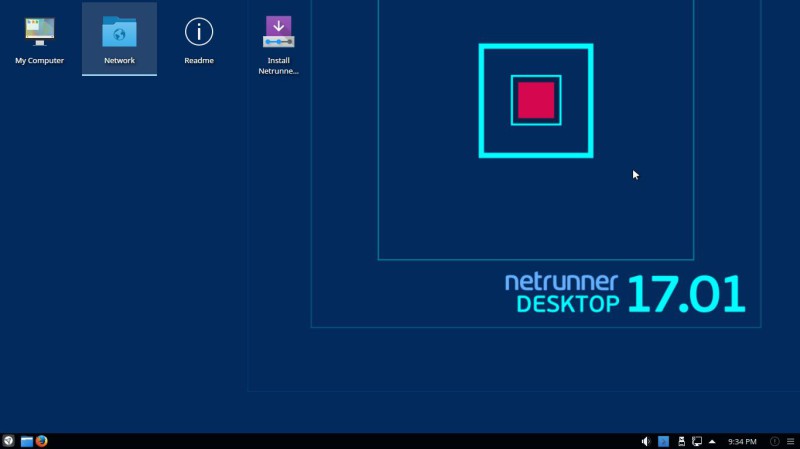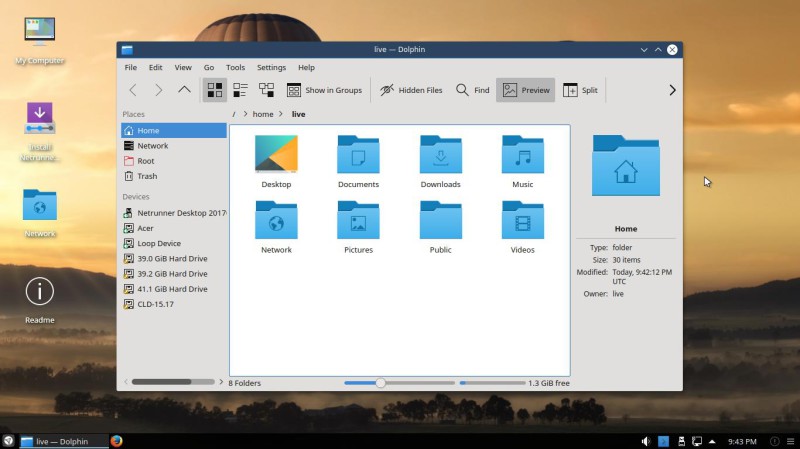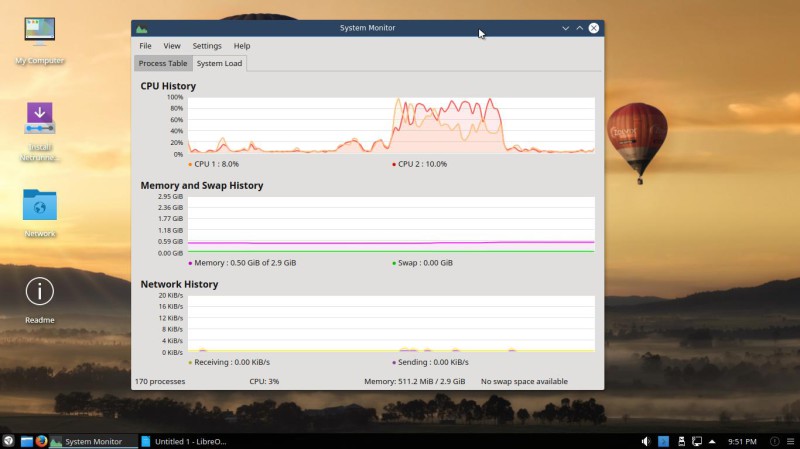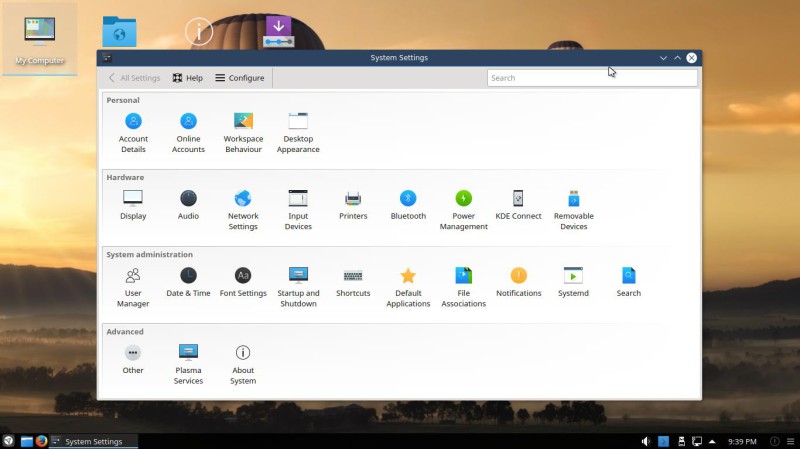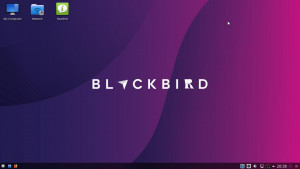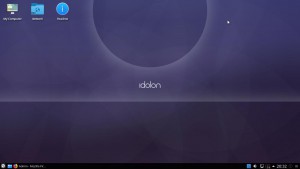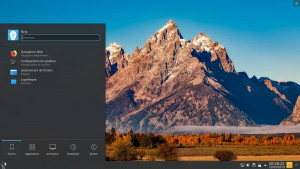Netrunner 17.01 avec KDE Plasma
Netrunner 17.01 est sorti avec KDE Plasma 5.8.2 et KDE Applications 16.08.2.
La version du noyau est la 4.8.0-2 pour cette nouvelle version de la distribution Netrunner sortie au début de l’année 2017.
Vous trouverez dans le menu principal de Netrunner des applications comme LibreOffice, Skype, Inkscape, Krita, Gimp, Audacious, Steam ou encore VirtualBox…
Bien sûr, on trouve aussi un gestionnaire de courriers électroniques, Thunderbird et un navigateur internet.
Vous pouvez télécharger cette version de Netrunner uniquement en 64 bits directement sur le site officiel sur la page « Download »
Une fois l’image ISO récupérée, il suffit comme d’habitude de la placer soit sur un DVD, soit sur une clef USB selon le moyen de votre choix. Si vous ne savez pas comment faire, tout est indiqué sur le site.
Après la modification adéquate de la séquence de démarrage et un redémarrage de son ordinateur, voici le bureau tel qu’il se présente une fois que tout le matériel a été détecté.
En bas d’écran le panneau principal de Netrunner ou si vous préférez la barre des tâches avec à gauche l’icône pour accéder au menu et à droite diverses icônes d’informations.
Sur le bureau (Desktop), quatre icônes dont celle pour passer à l’installation de la distribution sur votre disque dur.
Un petit changement de fond d’écran pour continuer la présentation de cette nouvelle version.
Pour ceux qui ne connaissent pas encore Linux, vous avez devant vos yeux le bureau KDE Plasma, il en existe bien d’autres comme, Cinnamon, Mate, XFCE, Gnome, Unity et j’en passe.
Avec le choix de KDE, vous ne serez pas dépaysé si vous venez d’un autre système d’exploitation.
Ci-dessous avec l’explorateur de fichiers « Dolphin », vous allez pouvoir comme d’habitude parcourir l’ensemble de vos partitions, disques, répertoires et fichiers.
Voici le menu principal en action avec quelques applications apparentes.
Pour ceux qui s’inquiètent de la consommation des ressources avec l’utilisation de KDE, voici une image-écran du moniteur système pendant l’ouverture de LibreOffice. On peut y voir la consommation de la mémoire sur mon vieux portable avec seulement 3 Gb et ça fonctionne très bien.
Comme pour de nombreuses distributions, on peut trouver le panneau de contrôle afin de paramétrer et administrer sa machine. Réglage des paramètres personnels et du matériel.
Une distribution qui ne m’a pas causé de soucis pendant les tests. Reste à voir ce que cela donne après une installation sur le disque dur et une utilisation au quotidien.